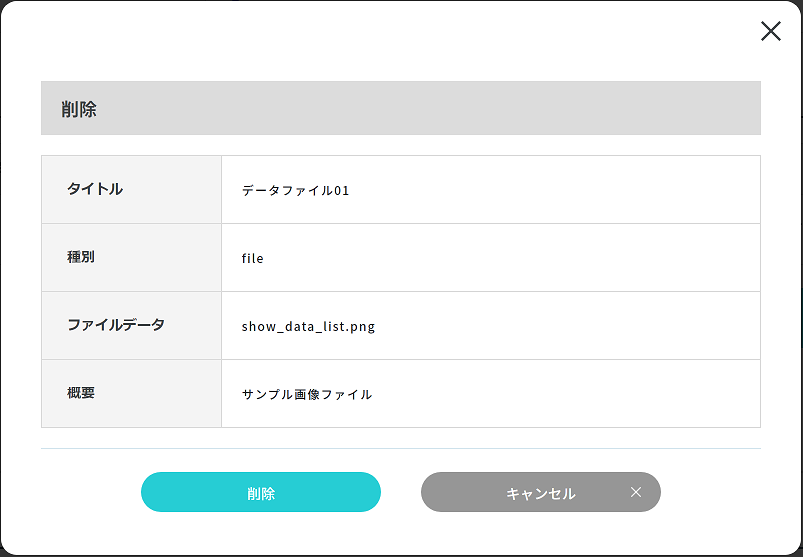4.5.6. ファイル/リンク情報
カタログの「データモード」が「ファイル/リンク」の場合の詳細情報を参照することができます。 また、「メタデータ」の各項目の更新を実施することができます。
4.5.6.1. 詳細情報の参照
詳細情報が表示されます。
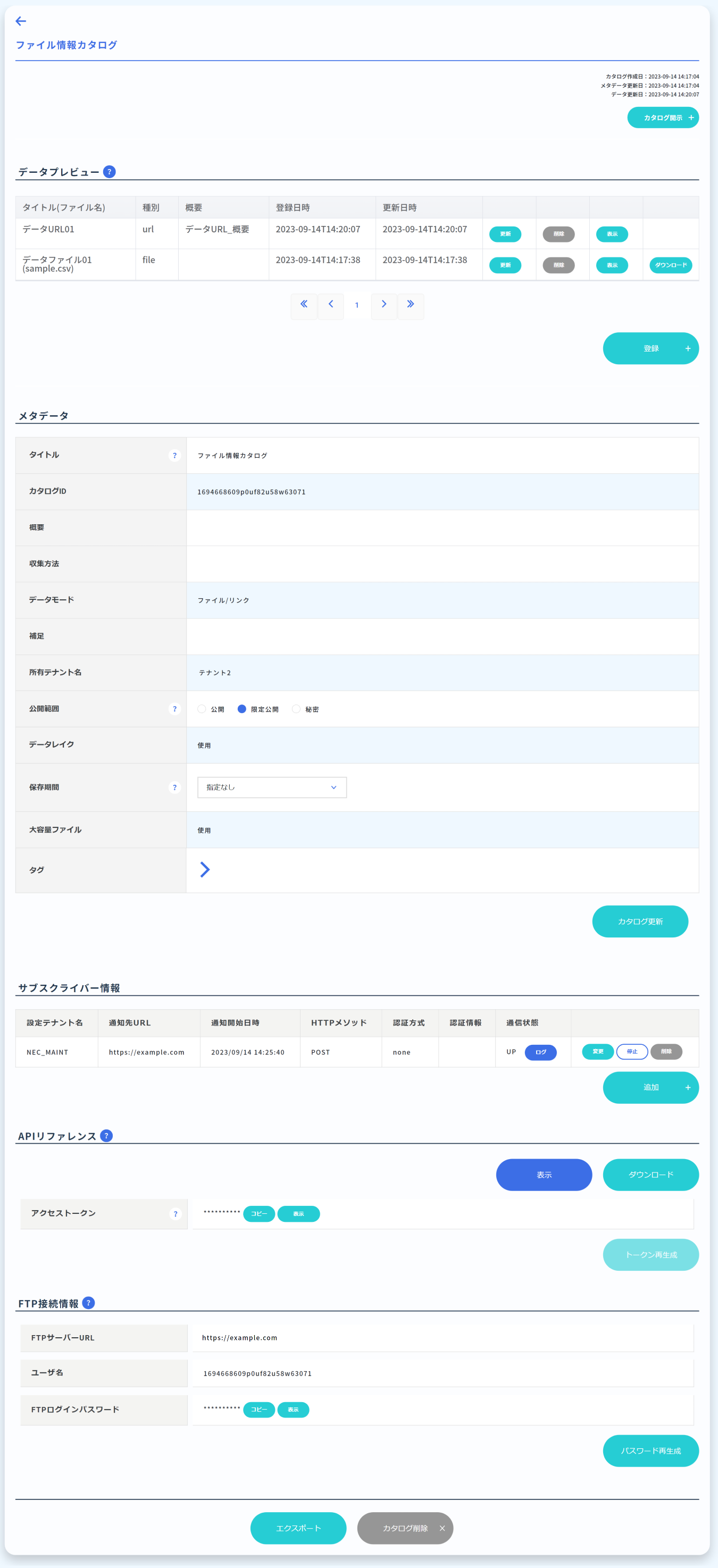
カテゴリ名 |
項目名 |
説明 |
|---|---|---|
タイトル |
カタログタイトル |
カタログのタイトルが表示されます |
タグ |
カタログが属するタグが表示されます |
|
概要 |
カタログの概要が表示されます |
|
カタログ作成日 |
カタログの作成日が表示されます |
|
メタデータ更新日 |
カタログ情報の更新日が表示されます |
|
データ更新日 |
カタログデータの更新日が表示されます |
|
[カタログ開示要求]ボタン |
[カタログ開示要求]ダイアログが表示されます (「カタログの開示要求」参照) |
|
[カタログ開示]ボタン |
[カタログ開示]ダイアログが表示されます (「カタログの開示」参照) |
|
データプレビュー |
タイトル(ファイル名) |
登録時に設定したタイトルとファイルが表示されます |
種別 |
登録時に設定した種別が表示されます |
|
概要 |
登録時に設定したファイル概要が表示されます |
|
登録日時 |
該当ファイルを初回登録した日時が表示されます |
|
更新日時 |
該当ファイルを更新した日時が表示されます |
|
[更新]ボタン |
「ファイル更新」モーダルが表示されます |
|
[削除]ボタン |
「ファイル削除」モーダルが表示されます |
|
[表示]ボタン |
ファイルの場合、[データ表示画面] に遷移し、 該当ファイルがプレビュー表示されます 表示可能なファイル形式はCSV,PDFとなります (「データ表示画面」参照) リンクの場合、リンク先に遷移します |
|
[ダウンロード]ボタン |
ファイルをダウンロードします |
|
[登録]ボタン |
「ファイル追加」モーダルが表示されます |
|
メタデータ |
タイトル <必須> |
カタログタイトルが表示されます |
カタログID |
カタログのIDが表示されます |
|
概要 |
カタログ概要が表示されます |
|
収集方法 |
カタログデータ収集方法が表示されます |
|
データモード |
カタログデータモードが表示されます |
|
補足 |
カタログ補足が表示されます |
|
所有テナント名 |
カタログ所有者が表示されます |
|
公開範囲 |
カタログ公開範囲が表示されます |
|
データレイク |
データレイクの利用状態が表示されます ファイル/リンク情報カタログは「使用」と表示されます |
|
保存期間 |
カタログデータの保存期間を選択します |
|
大容量ファイル |
大容量ファイルの利用状態が表示されます |
|
タグ |
タグカテゴリに所属するタグが表示されます [>]ボタン:表示枠を開きます [v]ボタン:表示枠を閉じます |
|
カタログ更新 |
[カタログ更新]ボタン |
[カタログ更新確認]ダイアログが表示されます |
開示状況 |
開示テナント名 |
開示しているテナント名が表示されます |
開示状況 |
アカウントの開示状況が表示されます |
|
利用期間 |
カタログ開示期間が表示されます |
|
備考 |
開示状況の備考が表示されます |
|
サブスクライバー情報 |
設定テナント名 |
通知先を設定したテナント名が表示されます |
通知先URL |
通知先URLが表示されます |
|
通知開始日時 |
通知開始日時が表示されます |
|
HTTPメソッド |
サブスクライバーの追加時に指定したHTTPメソッドが表示されます |
|
認証方式 |
サブスクライバーの追加時に指定した認証方式が表示されます |
|
認証情報 |
認証方式に対応した認証情報が表示されます |
|
通信状態 |
サブスクライバーとの通信状態が表示されます |
|
[ログ]ボタン |
「サブスクライバーログ画面」が表示されます (「サブスクライバーログ画面」参照) |
|
[停止]ボタン |
[サブスクライバー停止]ダイアログが表示されます |
|
[再開]ボタン |
[サブスクライバー再開]ダイアログが表示されます |
|
[削除]ボタン |
[サブスクライバー削除]ダイアログが表示されます |
|
[変更]ボタン |
[サブスクライバー変更]ダイアログが表示されます |
|
[追加]ボタン |
[サブスクライバー追加]ダイアログが表示されます |
|
データ取得用 APIリファレンス |
[表示]ボタン |
データ取得用APIリファレンスが表示されます |
[ダウンロード]ボタン |
データ取得用APIリファレンス情報のファイル(JSON形式)をダウンロードし ます |
|
アクセストークン |
データ取得用アクセストークンが表示されます。 普段は伏字で表示されます |
|
[コピー]ボタン |
データ取得用アクセストークンがクリップボードにコピーされます |
|
[表示]ボタン |
クリック中、データ取得用アクセストークンが通常表示されます |
|
[トークン再生成]ボタン |
[トークン再生成]ダイアログが表示されます |
|
データ登録用 APIリファレンス |
[表示]ボタン |
データ登録用APIリファレンスが表示されます |
[ダウンロード]ボタン |
データ登録用APIリファレンス情報のファイル(JSON形式)をダウンロードし ます |
|
アクセストークン |
データ登録用アクセストークンが表示されます。 普段は伏字で表示されます |
|
[コピー]ボタン |
データ登録用アクセストークンがクリップボードにコピーされます |
|
[表示]ボタン |
クリック中、データ登録用アクセストークンが通常表示されます |
|
[トークン再生成]ボタン |
[トークン再生成]ダイアログが表示されます |
|
SFTP接続情報 注1) |
SFTPサーバーURL |
SFTPサーバーに接続する際のURLです |
ユーザー名 |
SFTPサーバーにログインする際のユーザー名です |
|
SFTPログインパスワード |
SFTPサーバーにログインする際のパスワードです |
|
[コピー]ボタン |
SFTPログインパスワードがクリップボードにコピーされます |
|
[表示]ボタン |
クリック中、SFTPログインパスワードが通常表示されます |
|
[パスワード再生成]ボタン |
[パスワード再生成]ダイアログが表示されます |
|
エクスポート |
[エクスポート]ボタン |
カタログのメタデータ等の定義情報をファイルにエクスポートします |
カタログ削除 |
[カタログ削除]ボタン |
[カタログ削除確認]ダイアログが表示されます (「カタログの削除」参照) |
4.5.6.2. ファイル/リンクの追加
[登録]ボタンクリック後に表示される「ファイル/リンク追加」モーダルの各項目に必要事項を入力・選択し、[追加]ボタンをクリックします。取り消す場合は[キャンセル]ボタンをクリックします。
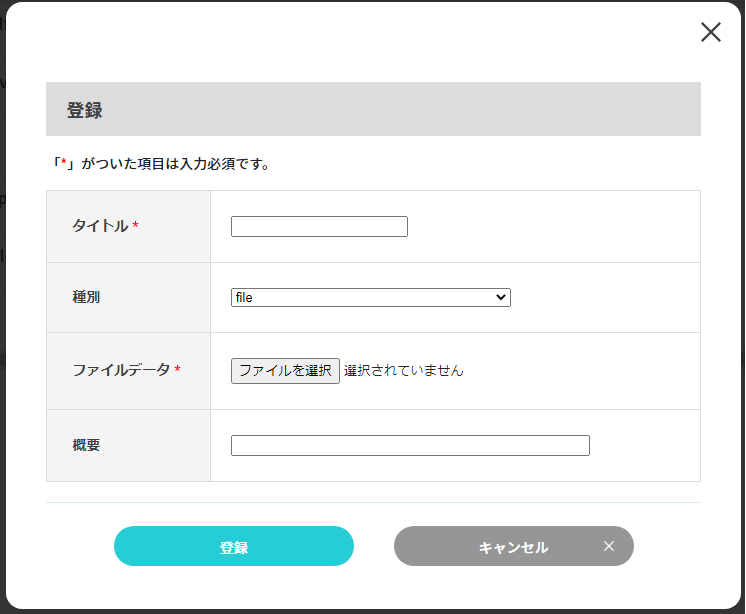
※種別が「file」の場合、ファイルサイズの上限は3MByteとなります。
4.5.6.3. ファイル/リンクの更新
[更新]ボタンクリック後に表示される「ファイル更新」モーダルの各項目に必要事項を入力・選択し、[更新]ボタンをクリックします。取り消す場合は[キャンセル]ボタンをクリックします。
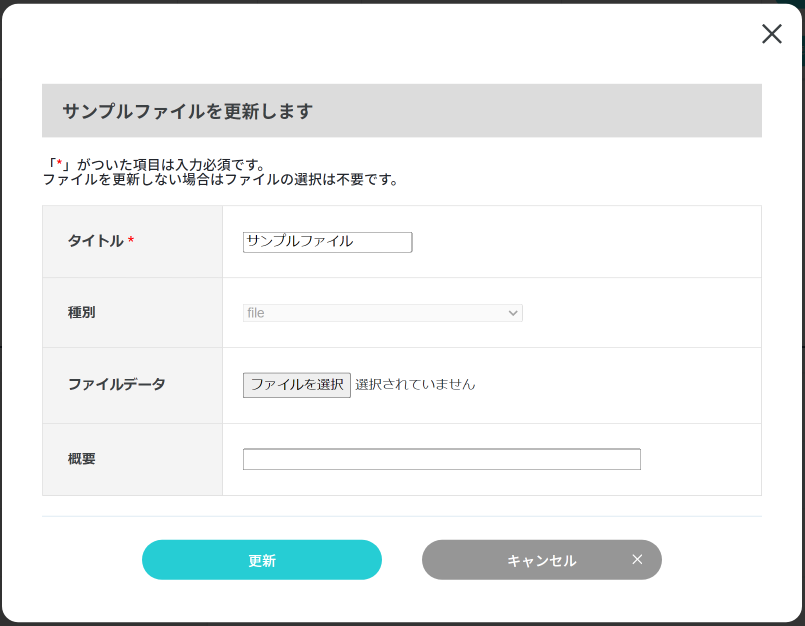
4.5.6.4. ファイル/リンクの削除
[削除]ボタンクリック後に表示される「ファイル削除」モーダルで[削除]ボタンをクリックします。取り消す場合は[キャンセル]ボタンをクリックします。